자동 화면 캡처를 사용하여 1초마다 자동으로 스크린샷 찍기
여러 장의 스크린샷을 찍어야 하는데 일반 'Prt Scr' 방식이 작동하지 않을 때가 있습니다. 자동 화면 캡처(Auto Screen Capture) 와 같은 타사 앱이 필요한 때 입니다. 그것은 당신이 일하거나 노는 동안 매초마다 빠른 스크린샷을 찍는 데 도움이 되는 매우 간단한 앱입니다. 이 무료 화면 캡처 도구(free screen capture tool) 는 연구원, 게이머, 디자이너 및 테스터에게 특히 유용합니다. 이에 대해 자세히 알아보겠습니다.
1초마다 자동으로 스크린샷 찍기
자동 화면 캡처(Auto Screen Capture) 는 몇 초, 몇 분 또는 몇 시간마다 화면의 여러 스크린샷을 자동으로 찍는 무료 응용 프로그램입니다. 간단한 도구이며 다음과 같은 몇 가지 훌륭한 기능이 제공됩니다.
- 스크린샷 예약
- 특정 지역의 스크린샷 찍기
- 밀리초, 초, 분, 시간마다 스크린샷을 찍습니다.
- 스크린샷을 편집기에 자동으로 전달
- 원하는 만큼 스크린샷을 보관합니다.
Windows 용 자동 화면 캡처(Auto Screen Capture) 사용
이러한 기능에 대해 조금 더 자세히 알아보겠습니다.
1] 직관적인 인터페이스(1] Intuitive Interface)
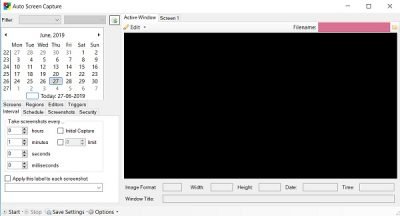
그다지 매력적이지는 않지만 사용자 친화적 인 인터페이스와 간단한 설치 프로세스를 갖춘 매우 간단한 앱입니다. 언뜻 보기에는 다소 복잡해 보일 수 있지만 몇 분 사용하면 명확해집니다. 이 프로그램은 매우 직관적이며 초보 컴퓨터 사용자도 간단하게 사용할 수 있습니다. 설치가 필요하지 않습니다. "autoscreen.exe"라는 실행 파일을 다운로드하여 실행하기만 하면 됩니다. 파일 크기가 ~300 KB 에 불과 하므로 앱을 드라이브에 다운로드하는 데 몇 초가 걸립니다.
2] 화면 캡처 예약(2] Schedule your screen captures)
자동 화면 캡처(Auto Screen Capture) 를 사용 하여 화면 캡처 세션을 예약할 수 있습니다. 주어진 달력에서 날짜를 선택할 수 있으며 캡처 세션을 시작하고 중지할 시간을 선택할 수도 있습니다. 또한 날짜 및 시간 스탬프가 있는 매크로를 사용하여 폴더 구조와 파일 이름을 사용자 지정할 수 있습니다. 앱에서 한 번에 만들 스크린샷 수를 설정할 수도 있고 해당 스크린샷을 보관할 날짜 수를 설정할 수도 있습니다.
3] 화면 및 영역(3] Screen and Regions)
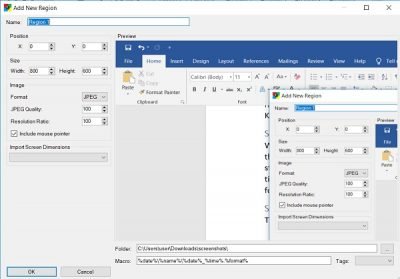
화면(Screen) 및 영역(Regions ) 탭에서 캡처 영역을 정의할 수 있습니다. 전체 창을 캡처하거나 X 및 Y 위치를 설정하여 특정 영역을 선택할 수 있습니다. 또한 캡처하려는 화면의 너비와 높이를 선택할 수 있습니다.
4] 편집자(4] Editors)
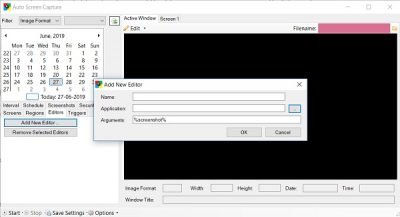
스크린샷을 편집하려면 먼저 프로그램에 외부 편집기를 추가해야 합니다. 추가되면 스크린샷을 편집기에 직접 전달할 수 있습니다. 편집기를 추가하려면 편집기 à 새 편집기 추가(Editorà Add) 탭을 클릭하고 추가 할 PC를 찾아보세요.
5] 트리거(5] Triggers)
트리거(Triggers) 탭에는 모든 캡처 세션 또는 애플리케이션에서 수행한 모든 작업이 표시됩니다 . 여기에는 응용 프로그램을 시작 및 중지하거나 외부 편집기를 사용하는 작업도 포함됩니다.
6] 간격(6] Interval)
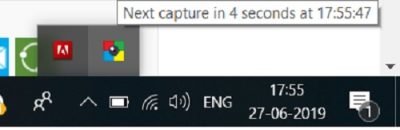
여기에서 스크린샷 촬영을 시작할 때와 중지할 때를 결정할 수 있습니다. 시간, 분, 초 및 밀리초로 설정할 수 있습니다.
자동 화면 캡처 는 (Auto Screen Capture)Windows 7 , Windows 8 및 Windows 10과 호환되며 스크린샷 이미지는 JPEG , BMP , EMF , GIF , TIFF , PNG 및 WMF 와 같은 다양한 형식으로 저장됩니다 . 캡처를 일련의 타임스탬프 파일이나 단일 파일로 저장할 수 있습니다.
전반적으로 자동 화면 캡처(Auto Screen Capture) 는 작업하는 동안 여러 스크린샷을 찍는 데 도움이 되는 멋진 무료 유틸리티입니다. 그런 다음 스크린샷은 PC의 로컬 폴더에 저장되고 통합 슬라이드쇼 뷰어로 보거나 자동으로 편집기에 전달할 수 있습니다. 여기(here)(here) 에서 자동 화면 캡처(Auto Screen Capture) 에서 응용 프로그램을 다운로드하고 어떻게 작동했는지 알려주십시오.
Related posts
Screeny은 Windows PC의 무료 screenshot software입니다
Sniptool Screen Capture은 스크린 샷을 캡처하는 데 적합합니다
Best Free Screen Capture Software Windows 10 용
SnapCrab Windows 10에 대한 스크린 샷 도구
Snipaste는 Windows PC에서 Screenshots을 취하는 무료 및 강력한 도구입니다
LightShot screenshot 소프트웨어를 통해 온라인으로 스크린 샷을 공유 할 수 있습니다
Watch 디지털 TV 및 Windows 10 ProgDVB Windows 10 듣기
Take quality NexShot의 스크린 샷 및 비디오
Reopen 최근 폐쇄 된 폴더, 파일, 프로그램, Windows
Best Windows 10의 무료 ISO Mounter software
Flameshot는 PC 용 스크린 샷 소프트웨어를 사용하는 강력하면서도 간단합니다
Mouse Pointer and Cursor과 함께 스크린 샷을 찍는 방법
Best 무료 Screen Sharing software & tools 오늘을 사용해야합니다
GIGABYTE LAN Optimizer은 지능형 network management을 제공합니다
VirtualDJ Windows 10 PC 용 무료 가상 DJ software입니다
Edge에서 Audio, Video 및 Screen Capture을 활성화 또는 비활성화하는 방법
WinSnap Free에서는 바탕 화면, 창문, 화면의 일부를 캡처 할 수 있습니다
이 Windows Error Message mean은 무엇을합니까?
Windows PE environment ScreenMe을 사용하여 Windows PE environment에서 스크린 샷을 찍는 방법
Windows PC 용 Send Anywhere을 사용하여 파일을 공유하십시오
